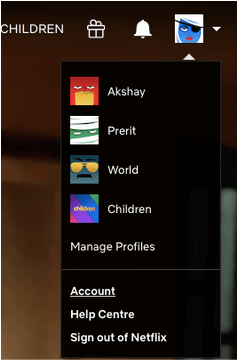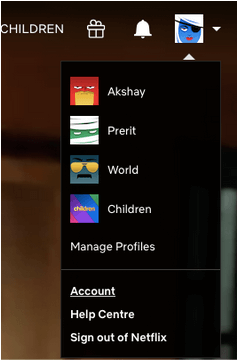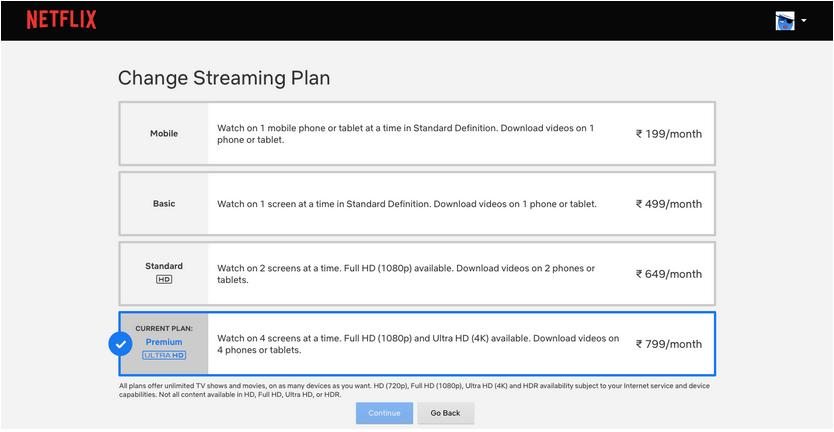Netflix is ongetwijfeld de mainstream manier om quality time door te brengen met je vrienden en familie. Tegelijkertijd eindigt het entertainment nooit, zelfs niet als je om welke reden dan ook thuis zit, functies zoals Netflix Party- tags voor je verrassing.
Als je nu zo lang naar Netflix aan de telefoon kijkt en het mobiele abonnement hebt, wil je misschien dezelfde show op het computersysteem bekijken. Of misschien heeft u meerdere schermplannen, maar wilt u slechts één scherm om naar te kijken. Upgrade uw abonnement of downgrade het; je moet weten hoe je je Netflix-abonnement kunt wijzigen.
We zijn er zeker van dat als je op deze pagina bent beland, je je Netflix-abonnement wilt wijzigen. Laten we eerst eens kijken naar de plannen die Netflix aanbiedt.
Netflix Mobile : hiermee kunt u Netflix op één mobiel apparaat of tablet tegelijk bekijken. Video's kunnen op één apparaat worden gedownload.
Netflix Basic : dit biedt entertainment op één scherm tegelijk in Standard Definition. Video's kunnen worden gedownload op één telefoon of apparaat.
Netflix Standard HD: dit biedt entertainment op 2 schermen tegelijk in Full HD (1080p). Video's kunnen worden gedownload op twee telefoons of tablets.
Netflix Premium Ultra HD : dit biedt entertainment op 4 schermen tegelijk in Full HD (1080p) of Ultra HD (4k). Video's kunnen worden gedownload op vier telefoons of tablets.
Hoe u uw Netflix-abonnement kunt wijzigen
Het is vrij eenvoudig om je Netflix-abonnement te wijzigen. Volg gewoon de eenvoudige stappen die hieronder worden vermeld om de wijziging door te voeren.
Stap 1: Open uw Netflix-app op uw telefoon of webbrowser. Meld u aan met uw inloggegevens.
Stap 2: Als u op de startpagina belandt, kunt u alle profielen zien volgens uw plan. Klik op het hoofdprofiel en open het. Je hebt bijvoorbeeld Netflix Premium en deelt 4 schermen; het eerste profiel hoort bij de e-mail-ID waarmee het account is ingesteld. Selecteer het.
Stap 3: Klik op het profielpictogram. Selecteer Account terwijl het menu naar beneden scrolt .
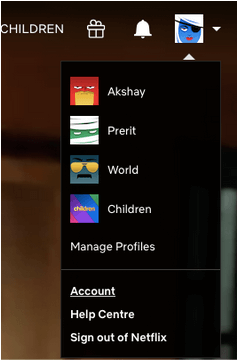
Stap 4: Bekijk hier de plandetails en klik ernaast op Plan wijzigen .
Stap 5: Kies het abonnement dat u wilt kiezen uit de lijst met opties hier. Selecteer Doorgaan .
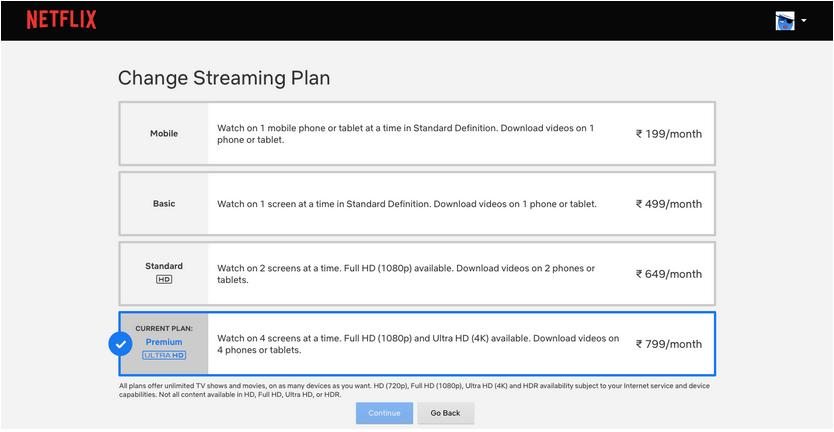
Stap 6: Kies Wijzigingen bevestigen in het volgende gedeelte. Terwijl u wijzigingen aanbrengt, wordt de wijzigingsdatum op uw scherm weergegeven.
En je hebt met succes van Netflix-abonnement gewisseld!
Punten om in gedachten te houden
- Als je je Netflix-abonnement hebt geüpgraded, wordt dit onmiddellijk van kracht. De nieuwe prijs wordt toegepast op uw volgende factuur.
- Als je je Netflix-abonnement hebt gedowngraded, wordt het van kracht vanaf de volgende factuurdatum. De nieuwe prijs is echter weer van toepassing vanaf de volgende factuur.
Hoe Netflix-abonnement op te zeggen
Er kan een reden zijn, zoals het niet kunnen vinden van uw favoriete programma's of uw tijd is veel te veel besteed om het Netflix-abonnement op te zeggen. Wil je zien hoe? Lees hoe u Netflix-abonnement opzegt en uw Netflix-account deactiveert ?
Verandering in plannen!
Als je hebt besloten je Netflix-abonnement te wijzigen, hebben we je de juiste manier gegeven om dit te doen. Volg de stappen en breng uw plan in actie. Voor uw smaak en gemak hebben we nog enkele artikelen om aan te bevelen:
Geniet van onbeperkte ervaring en reageer als je het artikel leuk vond, samen met de suggesties. We wachten om van u te horen.